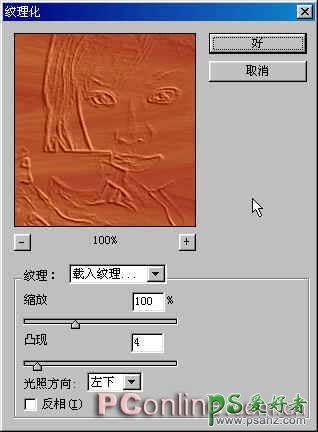photoshop把美女照片制作成板画效果(7)
10.描完边后将该图象保存为PSD格式,以备下一步做为纹理载入。(一定要保存为PSD格式,只有PSD格式才能做为纹理载入)
11.打开素材包中的“木纹”素材,将“木纹”素材处理成与刚才图象一样的象素大小(400*300),步骤如下:Ctrl+A全部选中“木纹”素材,点击“编辑—定义图案”将该木纹定义为填充图案,然后新建一个400*300象素的文件,选择油漆桶工具,将填充类型选为填充“图案”,然后在“图案”框中选中刚才定义的木纹,在新文件中点击填充就可以了,填充后图象效果如图13:
图13
12.单击“滤镜—纹理—纹理化”,出现“纹理化”对话框,在纹理框中选择“载入纹理”,在“光照方向”框中选择“左下”,点击“好”。(注意:在选择“载入纹理”的时候会弹出一个对话框,要求你选择作为纹理载入的文件,这个时候就应该选择开始我们处理好的美女轮廓图片来作为纹理载入。)如图14
图14
13.到此,我们的木版画效果就已经全部完工,很漂亮吧。记得把你和你的女(男)朋友的照片也做成一个木版画并装裱起来,她(他)一定会很喜欢的,呵呵。
图15